VMware Player 4 mit Windows 8 Unterstützung
 Gestern wurde der VMware Player in Version 4 released. Leider funktioniert ein direktes Update der 3er Version nicht. Diese muss zuerst komplett deinstalliert werden, was aber automatisch geschieht.
Gestern wurde der VMware Player in Version 4 released. Leider funktioniert ein direktes Update der 3er Version nicht. Diese muss zuerst komplett deinstalliert werden, was aber automatisch geschieht.
Mit dabei natürlich die Unterstützung für Windows 8. Zwar noch nicht offiziell, aber im Gegensatz zur vorigen Version lässt sich die Developer Preview von Windows 8 installieren und ohne Probleme benutzen. Dazu müsst ihr eine neue VM erstellen und folgende Schritte beachten.
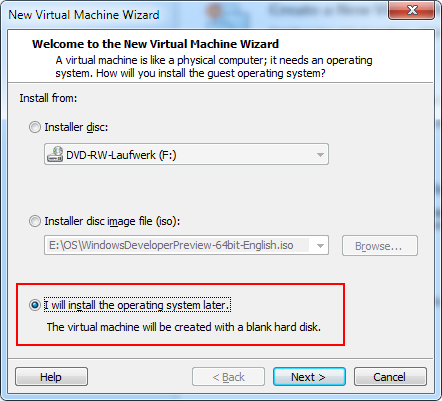
Wie im Screenshot zu sehen ist, dürft ihr das Image nicht direkt angeben und müsst die unterste Option wählen.
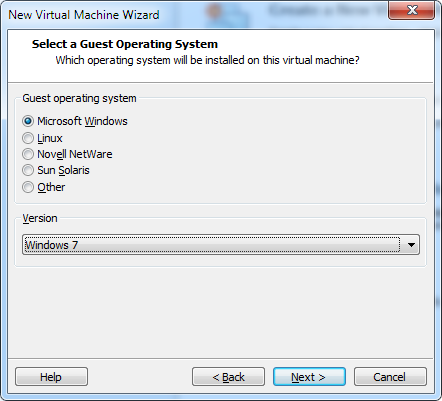
Anschließend wählt ihr in folgendem Fenster für die 32-Bit-Version von Windows 8 einfach “Windows 7” aus. Für Windows 8 64-Bit entsprechend “Windows 7 x64” verwenden.
Nach dem Erstellen der VM müsst ihr nochmal in die Einstellungen gehen und in der Sektion “CD/DVD (IDE)” das Win-8-Image auswählen.
Ansonsten halten sich die Neuerungen in Grenzen. Lediglich die virtuelle Hardware bekommt ein paar Updates. So können einzelne VMs nun maximal 64 GByte Speicher verwalten und die Anzeige im Unity-Modus wurde verbessert. Außerdem können Bluetooth-Geräte des Hosts mit dem Gast geteilt werden, Linux unterstützt USB 3.0 und ein neues HD Audio Gerät ist unter Windows verfügbar.
Download VMware Player 4.0.0 build 471780
Sie sehen gerade einen Platzhalterinhalt von X. Um auf den eigentlichen Inhalt zuzugreifen, klicken Sie auf die Schaltfläche unten. Bitte beachten Sie, dass dabei Daten an Drittanbieter weitergegeben werden.
Mehr Informationen
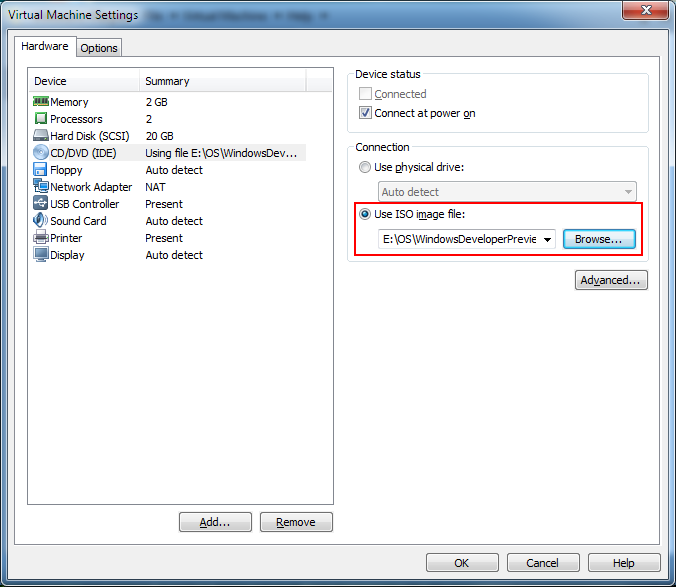

Hi Tobi,
habe folgendes Problem: Wollte Windows 8 auf der VMWare installieren und bin da genau nach deiner Anleitung vorgegangen.
Jedoch zeigt er mir wenn ich das “Guest operating System” auswählen möchte an “64-bit guest systems are not supported by this host and will not run.”
Habe bei google dazu gefunden, dass meine Hardware das nicht mitmachen würde, finde ich jedoch verwunderlich, da mein Windows 7 was ich im Moment ganz normal installiert habe auch als x64 Version läuft…
Kannst du dir/mir das erklären?
Gruß Daniel
Dein Prozessor ist sicherlich 64-bit-fähig. Um aber ein 64-bit-Gastsystem zu installieren, muss die CPU noch weitere Features unterstützten, was bei dir wohl nicht der Fall ist.
Soweit ich weiß hast du ne Intel-CPU. Dort muss das Feature “VT-x” vorhanden sein. Evtl. ist es auch nur im BIOS ausgeschaltet. Mit “CPU-Z” oder “AIDA64” kannst du prüfen, ob dein Prozessor das unterstützt. Alternativ gib mir den genauen Prozessornamen, dann kann ich schauen.
Unabhängig davon würde ich bei der Windows 8 Developer Preview sowieso die 32-bit-Version empfehlen.
Okay, danke für die schnelle Antwort.
Werde mir dann mal das 32-Bit System herunterladen. CPU ist Intel Pentium processor T4200 aber da kann ich selbst mal nachschauen ;)
Danke für den Hinweis :)
Der T4200 kann leider kein “VT-x”.
Hallo,
habe das Problem das ich bei der Installation nach einem Treiber für das CD/DVD Laufwerk gefragt werde. Aber egal wo ich suchen lasse findet Windows 8 nichts. Logischerweise kann ich diesen Schritt auch nicht überspringen. Hat jemand eine Idee?
Vielen Dank schon mal :)
Wo genau möchte Windows 8 den Treiber haben? Bevor der Installation? Ein Screenshot wäre hilfreich.
Hallo Tobi,wenn VMplayer 3 deinstalliert wird, wenn ich 4 installieren will, wo bleiben die auf 3 installierten Guest Betriebssysteme?
In den Ordner in denen du sie angelegt hast.
Standardmäßig liegt der Pfad unter “C:\Users\USERNAME\Documents\Virtual Machines”.
Hay danke Klappt mit dieser Anleitung Top
Windows 8 möchte einen DVD Treiber Haben was soll ich tun?
Einfach das DVD-Laufwerk deaktivieren.
der will trotzdem einen DVD Treiber haben.
Dann mach mir bitte nen Screenshot von der genauen Meldung.
wie fügt man den Screenshot ein?
Irgendwo hochladen und dann hier den Link posten. Beispielsweise auf “abload.de” oder ähnlichen Diensten.
http://www.dreamies.de/show.php?img=9cm2jpnxmhw.gif
Könnte sein, dass deine ISO-Datei beschädigt ist. Einfach nochmal neu herunterladen oder auch mal die 32 bzw 64-Bit-Version testen.
Alternativ kannst du VirtualBox anstelle von VMware testen. Hier eine Anleitung.